Microsoft hat mit der Version Project 2010 die Standardvorgangsplanungsmethode von „automatisch geplant“ auf „manuell geplant“ geändert. Dies bewirkt, dass Veränderungen einer DauerX keine Auswirkungen auf eventuelle abhängige Arbeitspakete hat. Allerdings
werden andere Informationen bzgl. dem Vorgang (Bsp.: Vorgangskosten) weiterhin in
deren Abhängigkeit berechnet.
Ein weiteres Merkmal der „manuell geplanten“ Arbeitspakete ist, dass diese bei der
Eingabe nicht standardisiert mit einem Anfangs- und einem Enddatum belegt
werden (Abbildung 1).

Bitte beachten Sie, dass wenn Sie den Vorgangsmodus in „automatisch geplant“ ändern und mit SharePoint Server 2010 zusammenarbeiten, keine Synchronisation des Projektplans durchführen können. Nur Projektpläne mit „manuell geplanten“ Vorgängen können Sie mit SharePoint Server synchronisieren. Die Formatierung des Projektplans wird vom SharePoint Server 2010 Synchro-nisationsprozess durchgeführt. Dies betrifft nur die Synchronisation mit SharePoint Server, nicht die Synchronisation mit dem Project Server 2010!
Viele Projektleiter wünschen sich allerdings als Standardvorgangsmodus „automatisch geplant“. Da so Änderungen der DauerX sich auf die Arbeitspakete auswirken. Somit hat der Projektleiter einen direkten Überblick der aktuellen Änderung auf den gesamten
Projektverlauf.
Achtung! In der Standardkonfiguration sind die Einstellungen so, dass Sie nach einer Umstellung der Aufgabe von „manuell geplant“ auf „automatisch geplant“ die jeweilige Aufgabe, die nicht verknüpft ist bis zum Projektanfangsdatum verschoben wird. Aufgaben die einen Puffer haben, rutschen direkt an den frühsten Anfangstermin, somit fallen alle Pufferzeiten weg. Dies kann je nach Umfang des Projektplans sehr ärgerlich sein. Dies können Sie auch ändern, indem Sie die Einstellung wie unten beschrieben einstellen.
Um die Einstellung zu ändern, gehen Sie wie folgt vor:
Öffnen Sie Project-Optionen. Öffnen Sie hierzu das Back-Office von Microsoft Project 2010. Klicken Sie hierzu auf „Datei“ und klicken im weiteren auf „Optionen“ (Abbildung 2)
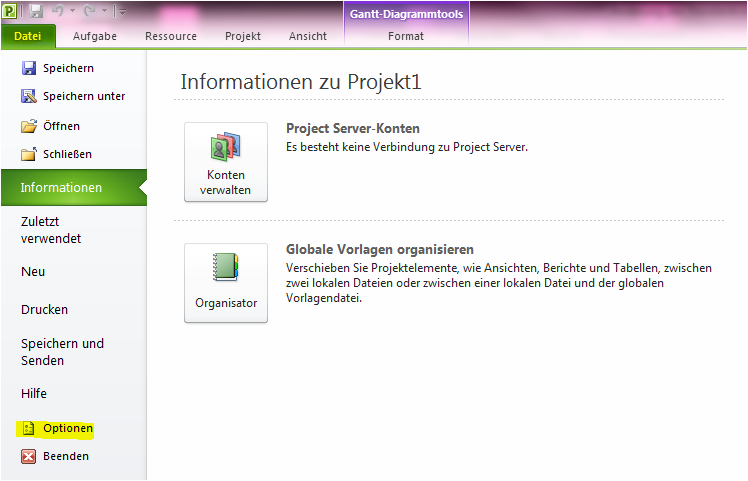
Wechseln Sie unter den Project-Optionen auf das Register „Terminplan“. Scrollen Sie je nach Auflösung Ihres Bildschirms, in den Bereich „Planungsoptionen für dieses Projekt“. Ändern Sie hier die Einstellung auf „Alle neuen Projekte“ und geben Sie unter „Neu erstellte Vorgänge“ die Option „automatisch geplant“ ein (Abbildung 3).
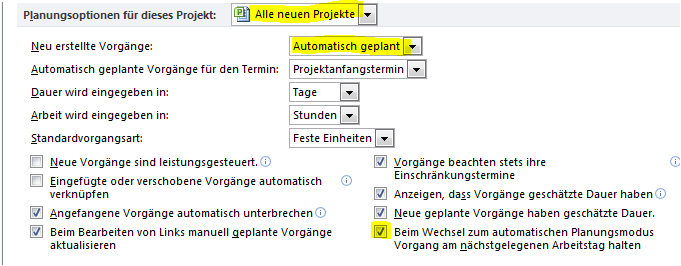
Achtung: Sollten Sie den Effekt des Verschiebens von manuell geplanten Vorgängen abstellen, aktivieren Sie bitte zusätzlich die Option „Beim Wechsel zum automatischen Planungsmodus Vorgang am nächstgelegenen Arbeitstag halten“.
Bestätigen Sie bitte im Anschluss Ihre Eingabe und beenden Sie Project 2010. Öffnen Sie MS Project erneut und kontrollieren Sie Ihre Einstellungen (Abbildung 4)
